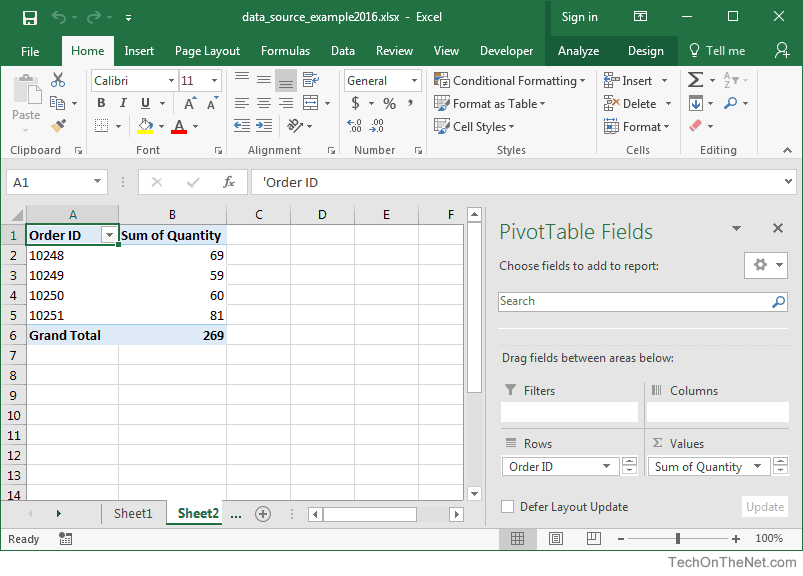Microsoft Excel adalah salah satu aplikasi pengolah data yang paling populer digunakan di dunia bisnis dan akademik. Aplikasi ini memiliki berbagai fitur yang memudahkan pengguna untuk melakukan analisis dan pengolahan data secara cepat dan efisien. Salah satu fitur yang sering digunakan oleh pengguna Excel adalah fungsi mencari data yang sama.
Cara Mencari Data yang Sama di Excel
Untuk mencari data yang sama di Excel, pengguna bisa menggunakan fitur pencarian built-in yang disediakan oleh aplikasi. Berikut langkah-langkahnya:
- Buka file Excel yang ingin dicari data yang sama.
- Pilih kolom atau baris yang ingin dicari data yang sama.
- Klik tab Home pada menu ribbon Excel.
- Klik tombol Find & Select pada grup Editing.
- Pilih opsi Find.
- Masukkan teks atau angka yang ingin dicari pada kotak pencarian yang muncul.
- Klik tombol Find Next atau Find All untuk mencari data yang sama.
Setelah itu, Excel akan mencari data yang sama dan menyorot sel dengan warna biru pada lembar kerja Excel. Jika pengguna ingin mengganti nilai yang sama dengan nilai yang berbeda, maka pengguna bisa menggunakan fitur replace di dalam Excel.
Cara Mencari Range Data di Excel
Selain mencari data yang sama, pengguna juga bisa mencari range data di dalam Excel. Range data sendiri adalah sekelompok sel yang terletak di dalam satu baris atau kolom.
Berikut langkah-langkah yang bisa dilakukan untuk mencari range data di Excel:
- Buka file Excel yang ingin dicari range datanya.
- Pilih cel atau sel yang ingin dicari rangenya.
- Klik tab Formulas pada menu ribbon Excel.
- Klik tombol Name Manager pada grup Defined Names.
- Akan muncul daftar nama sel atau range yang sudah dibuat di dalam file Excel.
- Cari nama range yang ingin dicari pada kolom Name.
- Klik tombol Goto untuk langsung menuju ke range tersebut.
Dengan mencari range data di Excel, pengguna bisa dengan mudah melakukan perhitungan dan analisis data dengan lebih efisien.
FAQ
1. Apa itu fungsi VLOOKUP di Excel?
Fungsi VLOOKUP di Excel adalah fungsi pencarian data vertikal yang digunakan untuk mencari nilai tertentu dari tabel atau daftar data. Fungsi ini sangat berguna untuk mencari data dalam tabel yang besar dan rumit.
2. Bagaimana cara menggunakan fungsi VLOOKUP di Excel?
Berikut ini adalah langkah-langkah menggunakan fungsi VLOOKUP di Excel:
- Siapkan tabel atau daftar data yang ingin dicari nilainya.
- Tentukan kriteria pencarian dan letakkan kriteria tersebut pada kolom paling kiri dari tabel.
- Tentukan kolom di mana nilai yang ingin dicari berada, dan letakkan kolom tersebut di sebelah kanan kolom kriteria.
- Tentukan nomor indeks kolom data yang akan diambil.
- Masukkan formula VLOOKUP pada sel di mana pengguna ingin menampilkan nilai yang dicari.
- Selesai.
Dengan cara ini, pengguna bisa dengan mudah mencari data dalam tabel atau daftar data.
Video Tutorial Excel
Untuk lebih mempermudah penggunaan Excel, berikut adalah video tutorial Excel dari channel YouTube TechGumbo yang bisa diikuti:
Video tersebut menjelaskan langkah-langkah dasar dalam menggunakan Excel, termasuk cara membuat tabel, menghitung data, dan membuat grafik. Penjelasan yang diberikan juga mudah dipahami sehingga bisa diikuti oleh pengguna yang masih awam dalam menggunakan Excel.